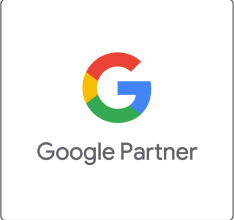Część 1 – Wprowadzenie, budżet
Kampania tekstowa kierowana na wyszukiwarkę to bez wątpienia jedna z najpopularniejszych form reklamowych, oferowanych nam przez system Google Ads. Czym jest? Jak „powołać ją do życia”? Odpowiedzi na te pytania znajdziecie w poniższym artykule.
Co to jest kampania tekstowa w wyszukiwarce?
Jest to forma reklamowa, która wyświetla się w wynikach wyszukiwania Google. Reklamy pojawiają się wraz wynikami naturalnymi i mają formę tekstową. To typ kampanii przeznaczony dla reklamodawców, którzy chcą emitować swoją reklamę w wyszukiwarce Google oraz docierać nią tylko do klientów aktywnie poszukujących oferowanego przez nich produktu lub usługi.
Jak działa kampania tekstowa w wyszukiwarce?
Reklamy, które wyświetlają się w wynikach wyszukiwania są dopasowane do słów lub wyrażeń aktualnie wpisanych przez Internautę. Na potrzeby tego tekstu załóżmy, że mamy małą firmę usługową – na przykład zakład szklarski, usytuowany w warszawskiej dzielnicy Ochota. Nasz potencjalny klient, któremu właśnie grający w piłkę syn wybił szybę w drzwiach, wpisze w wyszukiwarce Google „szklarz warszawa ochota”. Jeśli w naszej kampanii jest obecne takie właśnie słowo kluczowe, nasza reklama usług szklarskich może się pojawić.

Reklama wyświetli się zatem tylko wtedy, kiedy ktoś poszuka w sieci danego produktu czy usługi i wpisze zapytanie związane z tym, co mamy w ofercie. Dodatkowo, samo pojawienie się treści reklamowej jest całkowicie bezpłatne, a koszt poniesiemy tylko w przypadku, kiedy Internauta (zachęcony naszą treścią reklamową) kliknie w reklamę i zostanie przekierowany na naszą stronę www.
Ustawienia kluczem do sukcesu – jak uruchomić kampanię tekstową w wyszukiwarce?
Zacznijmy od zalogowania się do wcześniej utworzonego konta Google Ads. Jeśli jest to nasze pierwsze logowanie na stronie ads.google.com, system automatycznie zaproponuje nam utworzenie kampanii Google Ads Express. To nic strasznego. Wystarczy na pierwszym widocznym ekranie kliknąć opcję „Znasz już Google Ads?”, byśmy zostali przeniesieni do pożądanego panelu konfiguracji kampanii na „pełnym” koncie Google Ads.
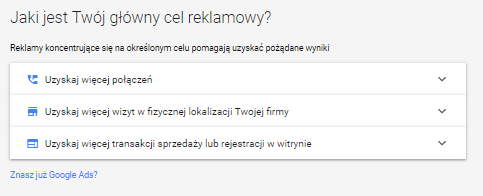
W następnym kroku wybieramy typ kampanii spośród sugerowanych przez Google możliwości:
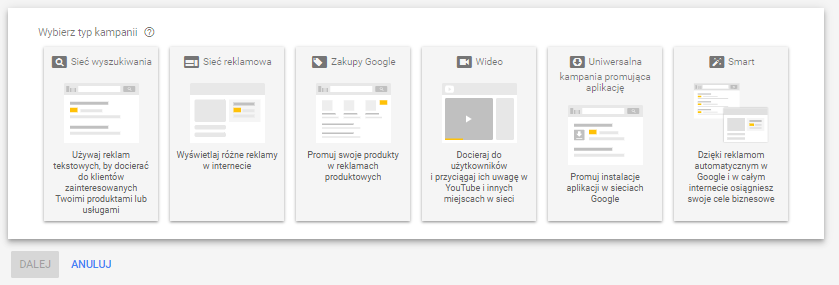
– Sieć wyszukiwania – to kampania tekstowa w wyszukiwarce Google,
– Sieć reklamowa – wyświetla reklamy na milionach stron internetowych np. w postaci tekstu lub banerów graficznych,
– Zakupy Google – to kampania dedykowana sklepom internetowym, by ich właściciele mogli w przejrzysty sposób pokazywać potencjalnym Klientom swoją ofertę (oraz poszczególne produkty),
– Wideo – rodzaj kampanii wykorzystujący film jako nośnik reklamowy i wyświetlający się między innymi w witrynie Youtube.com,
– Uniwersalna kampania promująca aplikację – to forma reklamowa, która (jak sama nazwa wskazuje) wykorzystywana jest do promocji aplikacji wcześniej umieszczonych w Google Play, lub Apple Store,
– Smart – to kampania automatyczna bazująca na naszych ustawieniach i zmianach, jakie wprowadza Google na podstawie swoich algorytmów i danych historycznych.
Dziś utworzymy kampanię dla wcześniej wspomnianego zakładu szklarskiego, więc najlepszą opcją będzie wybór kampanii w Sieci wyszukiwania.
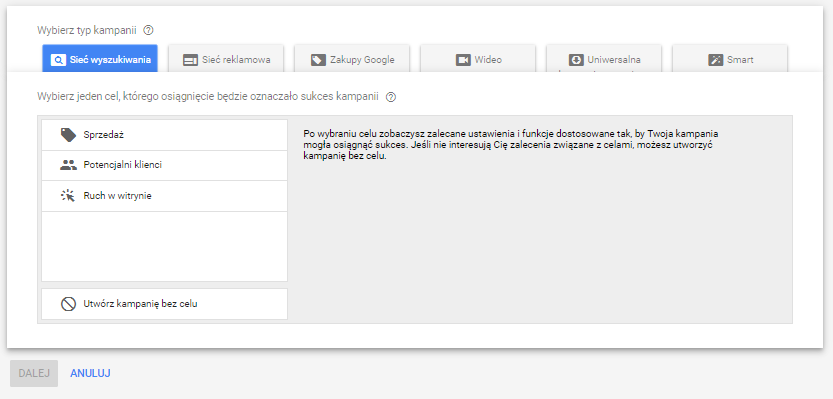
W tym momencie system prosi nas o podjęcie decyzji dotyczącej tego, co jest celem naszej reklamy. W naszym przypadku będzie to pozyskanie jak największej liczby klientów, a więc wybieramy opcję „Potencjalni klienci”.
Następnie jesteśmy proszeni przez Google o wybór sposobu, w jaki chcemy zrealizować nasz cel (jest nim sposób, w jaki klient może się z nami skontaktować):

Jedyną opcją, która nie wchodzi tutaj w rachubę jest ostatnia z nich –„Pobrania aplikacji”. Pozostałe elementy zaznaczamy.
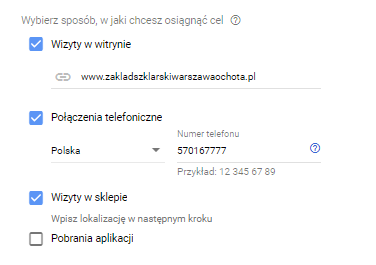
Następnie wpisujemy nazwę naszej kampanii. Nie będzie ona nigdzie wykorzystywana i jest widoczna tylko dla nas, dlatego dobrze „dobrać ją” w taki sposób, byśmy potem (kiedy już będziemy mieli wiele kampanii na koncie) mogli bez problemu zidentyfikować tę, która będzie nam potrzebna.

Kolejnym krokiem jest wybór Sieci, na którą będziemy kierować reklamę. W naszym przypadku będzie to Sieć wyszukiwania.
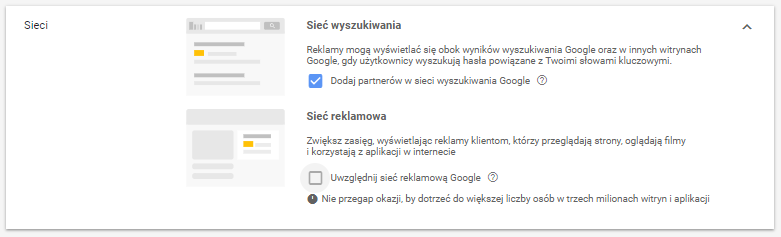
„Partnerzy w sieci wyszukiwania” to w tym przypadku wszystkie wyszukiwarki korzystające z silnika Google, a więc wyświetlające te same wyniki co strona główna wyszukiwarki. Przykładem partnera jest chociażby wyszukiwarka na stronie onet.pl czy wp.pl. To od nas zależy, czy zdecydujemy się pozostawić tę opcję włączoną.
Przechodzimy do sekcji „Kierowanie i Odbiorcy”
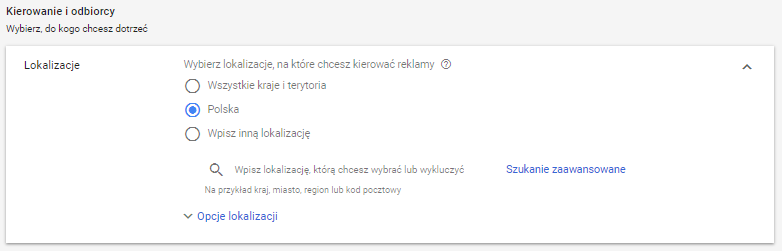
Najpierw wybieramy lokalizację, w której nasza kampania ma się wyświetlać. Może to być kraj, województwo, miasto, a nawet (np. w Warszawie) dzielnica. Możemy wskazać zarówno miejsca, w jakich kampania ma się pojawiać, jak i takie, w których na pewno wyświetlać się nie chcemy. Na przykład: wiedząc, że nasze ceny są konkurencyjne na Ochocie, w Śródmieściu i na Mokotowie, decydujemy się wyświetlać tam reklamę. Wyszukujemy te lokalizację i klikamy „Wybierz”.
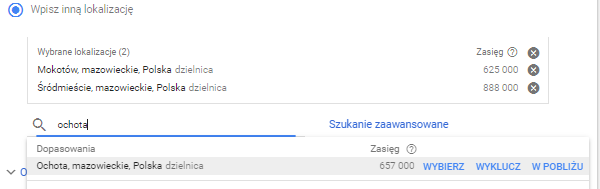
Wiemy również, że na Ursynowie i Wilanowie konkurencja jest zbyt duża, by opłacało nam się działać na tym rynku dlatego te lokalizacje dodajemy do wykluczonych. Robimy to poprzez wyszukanie lokalizacji i kliknięcie w „Wyklucz”.

W „opcjach lokalizacji” możemy dodatkowo określić, czy reklamy mają się pojawiać tylko osobom znajdującym się w danej lokalizacji, czy również tym, którzy są nimi zainteresowani (na przykład osobom mieszkającym na Bemowie, które wyszukają słowo „szklarz warszawa ochota”).
Dalej wybieramy język kierowania – ten, którym posługują się nasi Odbiorcy. Naturalnym wyborem będzie oczywiście język polski, choć na podstawie sugestii Google istnieje też możliwość dodania angielskiego (co pozwoli uwzględnić osoby mówiące w tym języku):

Następnie przechodzimy do sekcji Budżet i ustalanie stawek.
Najpierw ustalamy tzw. „budżet dzienny” jaki chcemy przeznaczyć na reklamę. Należy przy tym pamiętać, że jeśli Google uzna, iż podczas danej aukcji nasza reklama ma większy potencjał niż ustawiony przez nas budżet dzienny, może wydać nawet 2 razy więcej – z zastrzeżeniem jednak, że w skali miesiąca wydatki łączne nie przekroczą wysokości 30-krotnego budżetu dziennego.
Tutaj ustawiamy również metodę wyświetlania. Google daje nam wybór spośród dwóch opcji. Metoda Standardowa polega na tym, że (znając potencjał naszej kampanii) system dzieli nasz budżet dzienny na 24 godziny (lub na tyle godzin, ile ustawimy później w Harmonogramie reklam) i wykorzystuje go równomiernie – np. pokazując naszą reklamę na co drugie zapytanie użytkowników. Metoda Przyspieszona natomiast dąży do jak najszybszego zrealizowania możliwych wyświetleń i przekierowań, co zwykle powoduje wcześniejsze wykorzystanie budżetu.
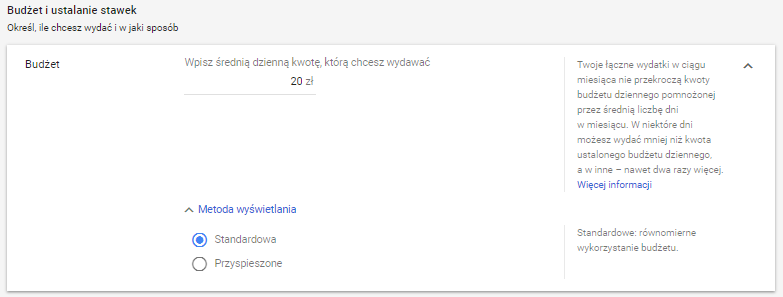
W dalszych krokach określamy strategię ustalania stawek za kliknięcie w nasze reklamy oraz przechodzimy do tworzenia struktury konta. O tym jak poprawnie skonfigurować tę część kampanii dowiecie się w drugiej części powyższego artykułu.